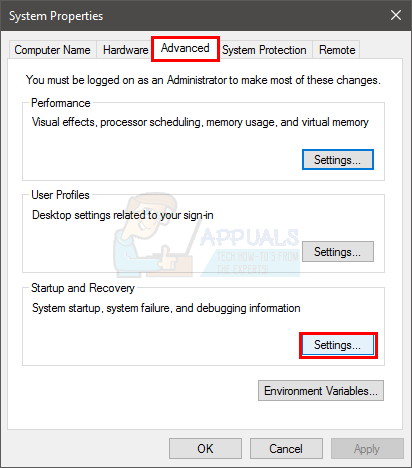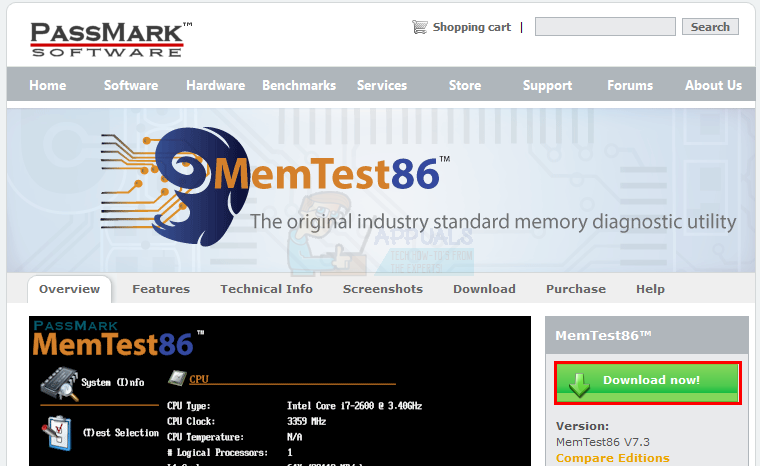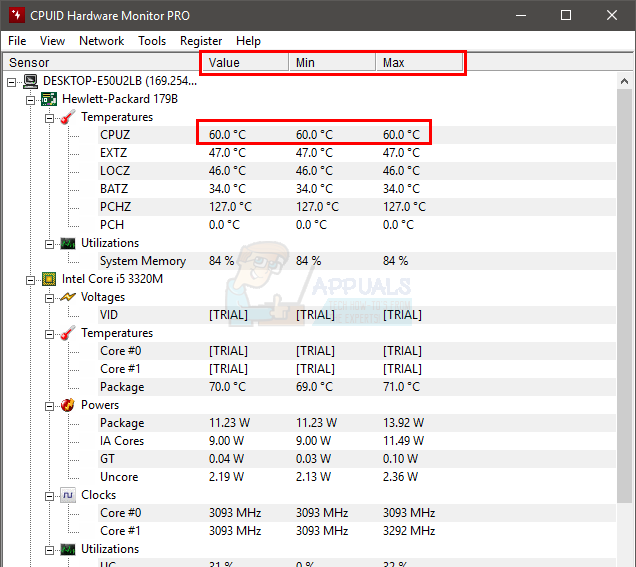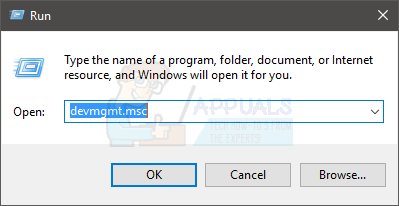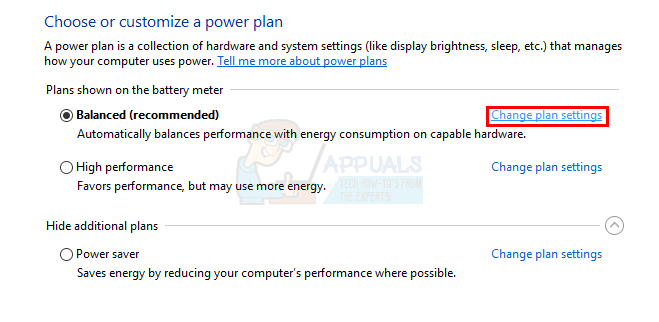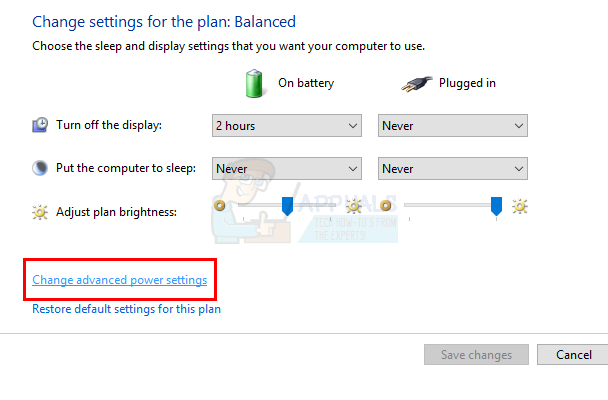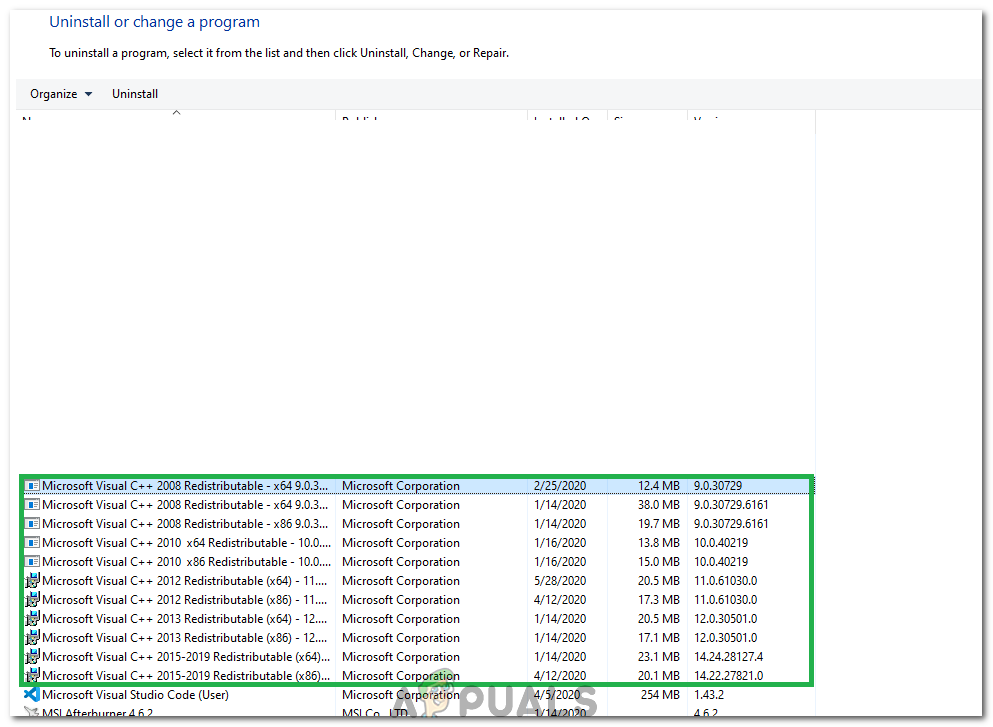మీరు విండోస్ యొక్క సాధారణ వినియోగదారు అయితే, మీ సిస్టమ్ స్వయంచాలకంగా పున art ప్రారంభించబడే దృష్టాంతాన్ని మీరు అనుభవించవచ్చు. సాధారణంగా, ఇది ఉపయోగకరంగా ఉంటుంది ఎందుకంటే విండోస్ లోపం విషయంలో ముఖ్యంగా పున BS ప్రారంభించటానికి రూపొందించబడింది, ముఖ్యంగా BSOD. దీన్ని ఆన్ మరియు ఆఫ్ చేయడానికి మిమ్మల్ని అనుమతించే లక్షణాలు మరియు ఎంపికలు ఉన్నాయి. కానీ, మీ కంప్యూటర్ ఎటువంటి లోపం లేకుండా స్వయంచాలకంగా పున ar ప్రారంభించినప్పుడు ఇది సమస్య అవుతుంది. వినియోగదారులు తమ PC పున art ప్రారంభం గురించి ఎటువంటి హెచ్చరిక లేదా లోపం లేకుండా ఫిర్యాదు చేసిన సందర్భాలు చాలా ఉన్నాయి. ఇది సమస్యాత్మకంగా ఉంటుంది ఎందుకంటే ఇది ఎప్పుడైనా జరగవచ్చు ఉదా. మీ గేమ్ప్లే లేదా పని సమయంలో.
ఈ సమస్యకు కారణమయ్యే కొన్ని విషయాలు ఉన్నాయి. ఇది స్వయంచాలకంగా పున art ప్రారంభించే లక్షణం కావచ్చు, ఇది తప్పుగా ప్రవర్తించవచ్చు లేదా దోష సందేశాన్ని చూడటానికి మీకు తగినంత సమయం ఇవ్వకుండా మీ సిస్టమ్ను పున art ప్రారంభించవచ్చు. ఇది వేడెక్కడం లేదా విద్యుత్ సరఫరా లోపం వల్ల కూడా సంభవిస్తుంది. తప్పు RAM కూడా ఈ సమస్య వెనుక అపరాధి కావచ్చు. సంక్షిప్తంగా, ఎక్కువగా ఇది మీ RAM లేదా PSU లేదా GPU కి సంబంధించిన హార్డ్వేర్ సమస్య (ముఖ్యంగా ఇది వేడెక్కడం సమస్య అయితే). దీనికి అరుదైన కారణం డ్రైవర్ సమస్యలు కూడా.
మీరు తనిఖీ చేయగల కొన్ని విషయాలు పద్ధతుల్లో క్రింద ఇవ్వబడ్డాయి. కాబట్టి, సమస్య పరిష్కారం అయ్యేవరకు ప్రతి పద్ధతి ద్వారా వెళ్ళండి.
విధానం 1: స్వయంచాలక పున art ప్రారంభ లక్షణాన్ని ఆపివేయండి
మీరు చేయవలసిన మొదటి విషయం స్వయంచాలక పున art ప్రారంభ లక్షణాన్ని ఆపివేయండి . లోపం యొక్క కారణాలను తగ్గించడానికి ఇది చేయాలి. ఈ లక్షణాన్ని నిలిపివేయడం పున art ప్రారంభం లోపం వల్ల జరిగిందో లేదో తనిఖీ చేయడానికి మాకు సహాయపడుతుంది. దీనికి కారణం ఆటోమేటిక్ రీస్టార్ట్ ఫీచర్ మీ PC ని లోపం సందేశాన్ని కూడా చూపించకుండా పున art ప్రారంభిస్తుంది. కాబట్టి, ఒక నిర్దిష్ట లోపం వల్ల సమస్య సంభవించినట్లయితే, ఈ లక్షణాన్ని ఆపివేసిన తర్వాత దాన్ని తెరపై చూపించాలి.
- పట్టుకోండి విండోస్ కీ మరియు నొక్కండి ఆర్
- టైప్ చేయండి sysdm. cpl మరియు నొక్కండి నమోదు చేయండి

- ఎంచుకోండి ఆధునిక టాబ్
- క్లిక్ చేయండి సెట్టింగులు నుండి ప్రారంభ మరియు పునరుద్ధరణ విభాగం
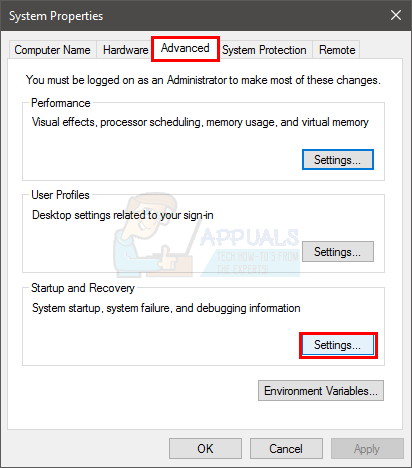
- ఎంపికను తీసివేయండి ఎంపిక స్వయంచాలకంగా పున art ప్రారంభించండి లో ఎంపిక వ్యవస్థ వైఫల్యం విభాగం
- క్లిక్ చేయండి అలాగే

ఇప్పుడు, మీరు రోజూ మీ సిస్టమ్ను ఉపయోగించుకోండి మరియు పున art ప్రారంభం జరుగుతుందో లేదో తనిఖీ చేయండి. పున art ప్రారంభం జరిగితే మరియు మీరు దోష సందేశాన్ని చూస్తే, ఆ లోపం యొక్క పరిష్కారాల కోసం చూడండి. లేకపోతే, తదుపరి పద్ధతికి కొనసాగించండి.
విధానం 2: సమస్యల కోసం RAM ను తనిఖీ చేయండి
మీరు చేయవలసిన మొదటి విషయం ర్యామ్ను తనిఖీ చేయడం. లోపభూయిష్ట RAM కూడా సులభంగా గుర్తించగలిగే సమస్యను కలిగిస్తుంది. మీరు మెమ్టెస్ట్ 86 తో ర్యామ్ను తనిఖీ చేయవచ్చు లేదా పున art ప్రారంభానికి కారణమయ్యే వాటిని తనిఖీ చేయడానికి ఒకేసారి ఒక ర్యామ్ స్టిక్ ఉంచడం ద్వారా మీరు దీన్ని మాన్యువల్గా చేయవచ్చు. మీరు ప్రదర్శించడానికి కూడా ప్రయత్నించవచ్చు బెంచ్మార్క్ పరీక్ష RAM వెనుకబడి ఉందో లేదో చూడటానికి.
మెమ్టెస్ట్ 86 తో ర్యామ్ను తనిఖీ చేయడం సమయం తీసుకునే పని. కాబట్టి, మాన్యువల్ చెకింగ్ కోసం వెళ్ళమని మేము మీకు సలహా ఇస్తాము.
MemTest86
MemTest86 అనేది ఏదైనా సమస్యల కోసం మీ RAM ని తనిఖీ చేసే ప్రోగ్రామ్. ఈ కార్యక్రమం చాలా నమ్మదగినది కాని చాలా సమయం పడుతుంది.
- వెళ్ళండి ఇక్కడ మరియు ప్రోగ్రామ్ను డౌన్లోడ్ చేయండి
- మీరు వెళ్ళ వచ్చు ఇక్కడ MemTest86 ను ఎలా ఉపయోగించాలో వివరణాత్మక సూచనల కోసం
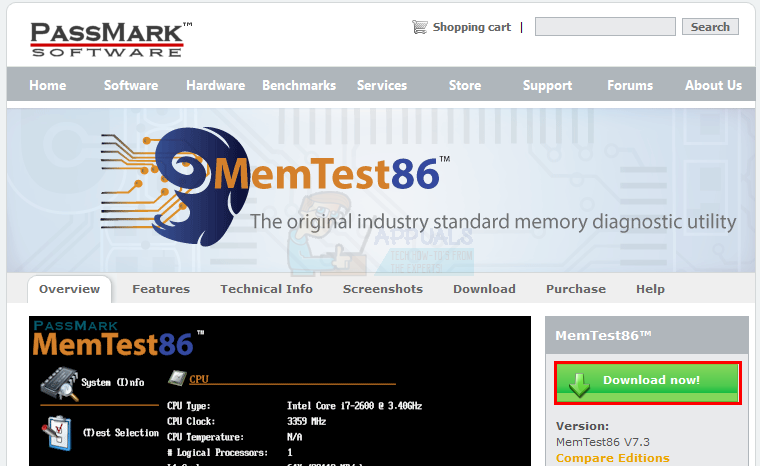
- మీరు MemTest86 ను సెటప్ చేసి, మీ కంప్యూటర్ను పున art ప్రారంభించిన తర్వాత, MemTest86 స్వయంచాలకంగా అమలు అవుతుంది. మీరు నీలం తెరపై ప్రతిదీ చూడగలుగుతారు
- ఖచ్చితమైన ఫలితాల కోసం మీరు 7-8 పరీక్షలను అమలు చేస్తున్నారని నిర్ధారించుకోండి మరియు అన్ని స్లాట్లను తనిఖీ చేయండి
మీరు ఎరుపు ఫలితాన్ని చూసినట్లయితే, ర్యామ్ తప్పు అని అర్థం. దాన్ని పున art ప్రారంభించి, పున art ప్రారంభించే ఏదైనా సమస్య కోసం మీ PC ని తనిఖీ చేయండి.
మాన్యువల్ తనిఖీ
మాన్యువల్ మార్గం సులభమైన మార్గం కాని మీ సిస్టమ్ యొక్క కేసింగ్ను తెరవడం అవసరం. దిగువ సూచనలను అనుసరించండి
- మీ కంప్యూటర్ను ఆపివేయండి
- మీ సిస్టమ్ను అన్ప్లగ్ చేయండి
- మీ కంప్యూటర్ కేసింగ్ యొక్క సైడ్ కవర్ లేదా మీ ల్యాప్టాప్ వెనుక కవర్ను తెరవండి. అన్లాచ్ చేయడం లేదా స్క్రూ చేయడం ద్వారా మీరు దీన్ని చేయవచ్చు.
- మీరు బోర్డులో ఇరుకైన కానీ పొడవైన కర్రలను చూడాలి. ఒకటి లేదా బహుళ ఉండవచ్చు కానీ అవి కలిసి ఉంటాయి
- మీరు వాటిని తీసివేయడం ద్వారా వాటిని బయటకు తీయవచ్చు
- మీకు బహుళ ర్యామ్ స్టిక్స్ ఉంటే, అవన్నీ తీయండి. ఇప్పుడు, పున art ప్రారంభానికి కారణమయ్యే వాటిని తనిఖీ చేయడానికి RAM ను తిరిగి బోర్డులో ఒక స్టిక్లో ఉంచండి. సమస్యకు కారణమయ్యేది తప్పు.
- మీకు ఒకే కర్ర ఉంటే, దాన్ని మరొకదానితో భర్తీ చేయాలి (తాత్కాలికంగా). మీరు మరొక కంప్యూటర్ నుండి లేదా దుకాణం నుండి ఒకదాన్ని తీసుకోవచ్చు, కాని వాటి రేటింగ్లను తనిఖీ చేసి టైప్ చేయడం మర్చిపోవద్దు. పున R స్థాపన RAM మీ సిస్టమ్కి అనుకూలంగా ఉండాలి.
పైన ఇచ్చిన దశలను అనుసరించి సమస్యను నిర్ధారించండి. ర్యామ్ కర్రలను మార్చడం ద్వారా మీకు పురోగతి కనిపించకపోతే, తదుపరి పద్ధతికి వెళ్లండి. మరోవైపు, తప్పు RAM ను తీసుకున్న తర్వాత పున art ప్రారంభించే సమస్య లేకపోతే మీరు వెళ్ళడం మంచిది.
గమనిక: ర్యామ్ మాత్రమే కాదు, పిఎస్యు కూడా మీ కంప్యూటర్తో ఇలాంటి సమస్యలను కలిగిస్తుంది, కాబట్టి మీరు దీన్ని కూడా పరీక్షించాల్సి ఉంటుంది.
విధానం 3: వేడెక్కడం కోసం మీ PC ని తనిఖీ చేయండి
వేడెక్కడం సమస్యల కోసం మీరు మీ సిస్టమ్ను కూడా తనిఖీ చేయాలి. ఒక నిర్దిష్ట ప్రోగ్రామ్ను నడుపుతున్నప్పుడు మీ సిస్టమ్ వేడెక్కినట్లయితే అది స్వయంచాలకంగా పున art ప్రారంభించబడుతుంది. కాబట్టి, మీ సిస్టమ్ ఒక నిర్దిష్ట ప్రోగ్రామ్లో పున ar ప్రారంభించబడటం లేదా సాధారణంగా మీరు రిసోర్స్-ఇంటెన్సివ్ ప్రోగ్రామ్ను నడుపుతున్నప్పుడు గమనించినట్లయితే, వేడెక్కడం చాలా కారణం.
మీరు వేడెక్కడం సమస్యను రెండు విధాలుగా తనిఖీ చేయవచ్చు: మీరు ఉష్ణోగ్రతను కొలవడానికి మూడవ పార్టీ సాఫ్ట్వేర్ను ఉపయోగించవచ్చు లేదా మీరు మీ సిస్టమ్ యొక్క అంతర్నిర్మిత హార్డ్వేర్ పర్యవేక్షణ సెన్సార్లను ఉపయోగించవచ్చు.
CPUID
CPUID అనేది మీ కంప్యూటర్ ఉష్ణోగ్రతలను కొలవడానికి మిమ్మల్ని అనుమతించే సాఫ్ట్వేర్. ఆట ఆడుతున్నప్పుడు ఉష్ణోగ్రతను కొలవడానికి మరియు ఉష్ణోగ్రతలు పరిధిలో ఉన్నాయో లేదో తనిఖీ చేయడానికి మీరు దీన్ని ఉపయోగించవచ్చు.
- వెళ్ళండి ఇక్కడ మరియు HWMonitorPro ని డౌన్లోడ్ చేయండి.
- డౌన్లోడ్ అయిన తర్వాత, డౌన్లోడ్ చేసిన ఫైల్ను రన్ చేసి ఇన్స్టాల్ చేయండి.
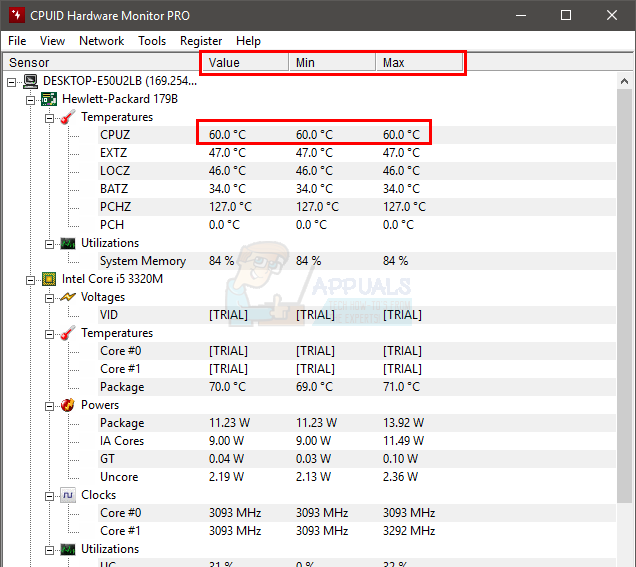
మీరు ప్రోగ్రామ్ను అమలు చేయవచ్చు మరియు దానిని నేపథ్యంలో వదిలివేయవచ్చు. ఇప్పుడు, ఒక ఆట ఆడండి లేదా ఏదైనా ఇతర వనరు-ఇంటెన్సివ్ ప్రోగ్రామ్ను అమలు చేయండి. కొన్ని నిమిషాల తర్వాత ఉష్ణోగ్రత విలువలు మరియు వోల్టేజ్లను తనిఖీ చేయండి.
BIOS
ముందే చెప్పినట్లుగా, మీరు మీ సిస్టమ్ యొక్క రీడింగులను మరియు వోల్టేజ్లను తనిఖీ చేయడానికి మీ BIOS ని కూడా ఉపయోగించవచ్చు. మెజారిటీ సిస్టమ్స్ అంతర్నిర్మిత సెన్సార్లను కలిగి ఉన్నాయి. మీ సిస్టమ్ యొక్క సెన్సార్లను తనిఖీ చేయడానికి క్రింద ఇచ్చిన దశలను అనుసరించండి
- రీబూట్ చేయండి
- మీ తయారీదారు లోగో కనిపించినప్పుడు F2 నొక్కండి. మీ తయారీదారుని బట్టి ఈ కీ మారుతుంది కానీ మీరు ఎఫ్ 10 మరియు డెల్ ను కూడా ప్రయత్నించవచ్చు. దాని గురించి చింతించకండి, తయారీదారు యొక్క లోగో కనిపించినప్పుడు కీ స్క్రీన్ మూలల్లో ఒకదానిలో ప్రస్తావించబడుతుంది. కాబట్టి, దానిపై నిఘా ఉంచండి మరియు పేర్కొన్న కీని నొక్కండి.
- మీరు లేకపోతే ఇప్పుడు మీరు మీ BIOS లో ఉండాలి, అప్పుడు మీరు బహుళ ఎంపికలతో మెనుని చూడగలుగుతారు. ఈ ఎంపికలలో ఒకటి BIOS సెట్టింగులు లేదా BIOS మెను (లేదా దాని యొక్క వైవిధ్యం) ఉండాలి. మీరు మీ బాణం కీలను ఉపయోగించవచ్చు మరియు జాబితా ద్వారా నావిగేట్ చేయడానికి మరియు BIOS ఎంపికను ఎంచుకోవచ్చు. ఒక ఎంపికలోకి వెళ్ళడానికి ఎంటర్ నొక్కండి.
- ఇప్పుడు, H / W మానిటర్ లేదా స్థితిని ఎంచుకోవడానికి మీ బాణం కీలను ఉపయోగించండి (లేదా మీ తయారీదారుని బట్టి దీని యొక్క వైవిధ్యం) మరియు ఎంటర్ నొక్కండి.
- మీరు ఈ విభాగంలో ఉష్ణోగ్రత మరియు వోల్టేజ్ రీడింగులను చూడగలుగుతారు.
రీడింగులు పరిమితిలో ఉన్నాయో లేదో తనిఖీ చేయండి. CPUID సాఫ్ట్వేర్లో పరిమితులు ఇవ్వబడతాయి, కానీ మీకు ఖచ్చితంగా తెలియకపోతే మీరు మీ నిర్దిష్ట పరికరం కోసం దీన్ని Google చేయవచ్చు. రీడింగులు పరిధిలో లేకపోతే, అది వేడెక్కే సమస్య అని అర్థం.
సిస్టమ్ స్వయంచాలకంగా పున ar ప్రారంభించిన తర్వాత మీరు GPU లేదా CPU పై చేయి వేయడం ద్వారా వేడెక్కడం సమస్యను నిర్ధారించవచ్చు. CPU లేదా GPU చాలా వేడిగా ఉంటే అది సమస్యను నిర్ధారిస్తుంది.
వేడెక్కడం సమస్యలను పరిష్కరించడం
వేడెక్కడం సమస్యను పరిష్కరించడానికి కొన్ని మార్గాలు ఉన్నాయి.
- మీ సిస్టమ్ను శుభ్రపరచడం మరియు మీకు సరైన శీతలీకరణ వ్యవస్థ ఉందని నిర్ధారించుకోవడం వేడెక్కడం సమస్యను పరిష్కరించడానికి మంచి మార్గం. థర్మల్ పేస్ట్ మార్చండి మరియు హీట్ సింక్లను శుభ్రం చేయండి, ముఖ్యంగా మీరు వీటిని ఎక్కువ కాలం చేయకపోతే.
- పున art ప్రారంభం ముఖ్యంగా మీరు ఆట ఆడుతున్నప్పుడు జరిగితే, వేడెక్కడం GPU వల్ల కావచ్చు. మీరు GPU ను తీయవచ్చు లేదా తీసివేయవచ్చు మరియు మీ సిస్టమ్ యొక్క ఇంటిగ్రేటెడ్ గ్రాఫిక్స్ ఉపయోగించవచ్చు. GPU లేకుండా పున art ప్రారంభం లేకపోతే మీ గ్రాఫిక్స్ కార్డును తనిఖీ చేయండి. అలాగే, దీనికి సరైన శీతలీకరణ ఉందని నిర్ధారించుకోండి మరియు దాని డ్రైవర్లను నవీకరించండి.
విధానం 4: విద్యుత్ సరఫరాను తనిఖీ చేయండి మరియు భర్తీ చేయండి
చివరగా, మీరు ఏవైనా సమస్యల కోసం విద్యుత్ సరఫరా యూనిట్ను తనిఖీ చేయాలి. అన్ని భాగాలకు శక్తిని అందించడానికి మీ విద్యుత్ సరఫరా బాధ్యత. దుమ్ము / ధూళికి విద్యుత్ సరఫరాను తనిఖీ చేయడానికి క్రింద ఇచ్చిన దశలను అనుసరించండి.
- మీ కంప్యూటర్ను ఆపివేయండి
- మీ సిస్టమ్ను అన్ప్లగ్ చేయండి
- మీ కంప్యూటర్ కేసింగ్ యొక్క సైడ్ కవర్ లేదా మీ ల్యాప్టాప్ వెనుక కవర్ను తెరవండి. అన్లాచ్ చేయడం లేదా స్క్రూ చేయడం ద్వారా మీరు దీన్ని చేయవచ్చు.
- మీరు ఒక మూలన ఉన్న ఒక చిన్న పెట్టెను అభిమానితో మరియు రేటింగ్తో స్టిక్కర్ను చూడగలరు. ఇది మీ విద్యుత్ సరఫరా అవుతుంది.
- మదర్బోర్డుకు అనుసంధానించబడిన వైర్లను డిస్కనెక్ట్ చేయడం ద్వారా విద్యుత్ సరఫరాను తీసుకోండి. డిస్కనెక్ట్ అయిన తర్వాత, మీరు సిస్టమ్ నుండి విద్యుత్ సరఫరాను విప్పు లేదా అన్లాచ్ చేయవచ్చు.
- ఇప్పుడు, నిరోధించబడిన వాయు మార్గాల యొక్క దుమ్ము కోసం విద్యుత్ సరఫరాను తనిఖీ చేయండి ఎందుకంటే ఇవి విద్యుత్ సరఫరాలో వేడెక్కుతాయి. విద్యుత్ సరఫరాను శుభ్రపరచండి, దానిని తిరిగి ఉంచండి, ఆపై వేడెక్కడం సమస్య పరిష్కరించబడిందో లేదో తనిఖీ చేయండి.
మీరు విద్యుత్ సరఫరాను మరొకదానితో భర్తీ చేయవచ్చు (అది పని స్థితిలో ఉంది) మరియు పున art ప్రారంభించే సమస్య పరిష్కరించబడిందా లేదా అని తనిఖీ చేయండి. ఇది సమస్యను కూడా నిర్ధారిస్తుంది. విద్యుత్ సరఫరాను భర్తీ చేస్తే సమస్య పరిష్కారం అవుతుంది, అప్పుడు మీరు కొత్త విద్యుత్ సరఫరాను పొందాలి.
విధానం 5: BIOS నవీకరణ
అవకాశం లేకపోయినా పూర్తిగా అసాధ్యం కానప్పటికీ, సమస్య పాత BIOS వల్ల కూడా సంభవించవచ్చు. మీరు మీ కంప్యూటర్ను చాలా కాలం కలిగి ఉంటే మరియు మీరు మీ BIOS ని అప్డేట్ చేయకపోతే, నవీకరణ కోసం తనిఖీ చేయడం విలువైనది.
మీరు మీ తయారీదారుల వెబ్సైట్కి వెళ్లి, నవీకరించబడిన ఏదైనా BIOS సంస్కరణ కోసం తనిఖీ చేయవచ్చు.
గమనిక: BIOS ను నవీకరించడం అత్యంత అధునాతనమైన విధానం మరియు ఇది కోలుకోలేని ప్రభావాలను కలిగిస్తుంది. మీకు ఖచ్చితంగా తెలియకపోతే లేదా మీ స్వంతంగా చేయడం మీకు సౌకర్యంగా లేకపోతే, మీ కంప్యూటర్ను నిపుణుడి వద్దకు తీసుకెళ్లండి.
విధానం 6: డ్రైవర్లను తిరిగి ఇన్స్టాల్ చేస్తోంది
కొన్నిసార్లు, సమస్య అననుకూలమైన లేదా పాత డ్రైవర్ల వల్ల సంభవించవచ్చు, ప్రత్యేకించి నవీకరణ లేదా నవీకరణ తర్వాత సమస్య జరగడం ప్రారంభిస్తే. మీ గ్రాఫిక్స్ కార్డ్ డ్రైవర్ యాదృచ్ఛిక పున ar ప్రారంభానికి కారణం. కాబట్టి, గ్రాఫిక్స్ కార్డ్ డ్రైవర్ను అన్ఇన్స్టాల్ చేసి, విండోస్ దాని కోసం అత్యంత అనుకూలమైన డ్రైవర్లను డౌన్లోడ్ చేసుకోనివ్వండి.
- పట్టుకోండి విండోస్ కీ మరియు నొక్కండి ఆర్
- టైప్ చేయండి devmgmt. msc మరియు నొక్కండి నమోదు చేయండి
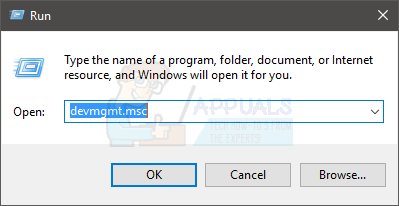
- గుర్తించి డబుల్ క్లిక్ చేయండి ఎడాప్టర్లను ప్రదర్శించు
- మీ గ్రాఫిక్స్ కార్డుపై కుడి క్లిక్ చేసి ఎంచుకోండి అన్ఇన్స్టాల్ చేయండి

అన్ఇన్స్టాల్ పూర్తయిన తర్వాత మీ సిస్టమ్ను రీబూట్ చేయండి. తదుపరి సైన్ ఇన్ చేసిన తర్వాత మీ గ్రాఫిక్స్ కార్డ్ కోసం విండోస్ స్వయంచాలకంగా సరికొత్త మరియు అనుకూలమైన డ్రైవర్ను ఇన్స్టాల్ చేస్తుంది. పున art ప్రారంభించిన తర్వాత మీకు ఏమైనా సమస్యలు ఉన్నాయో లేదో తనిఖీ చేయండి.
విధానం 7: శక్తి ఎంపికలను మార్చడం
ఈ పరిష్కారం యాదృచ్ఛిక పున art ప్రారంభ సమస్యను పరిష్కరిస్తుంది. సాధారణంగా, మీరు కనీస ప్రాసెసర్ స్థితిని దాదాపు 5% కి తగ్గిస్తారు, ఇది మీ సిస్టమ్ను యాదృచ్ఛికంగా ప్రారంభించడాన్ని నిరోధిస్తుంది.
- పట్టుకోండి విండోస్ కీ మరియు నొక్కండి ఆర్
- టైప్ చేయండి powercfg. cpl మరియు నొక్కండి నమోదు చేయండి

- ఎంచుకోండి ప్రణాళిక సెట్టింగులను మార్చండి మీరు ఎంచుకున్న (క్రియాశీల) ప్రణాళిక నుండి
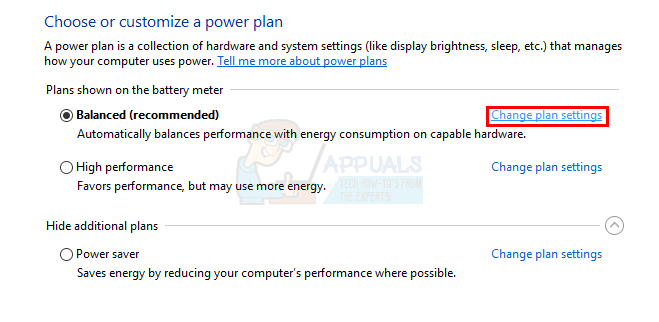
- ఎంచుకోండి అధునాతన శక్తి సెట్టింగ్లను మార్చండి
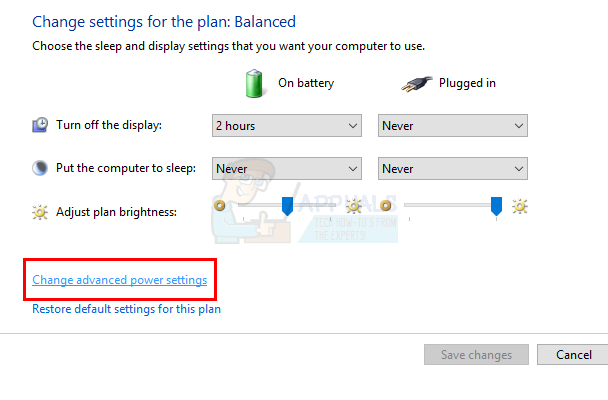
- రెండుసార్లు నొక్కు ప్రాసెసర్ శక్తి నిర్వహణ
- రెండుసార్లు నొక్కు కనీస ప్రాసెసర్ స్థితి
- ఎంచుకోండి 5% పరిధి మెను. ప్లగ్ ఇన్ మరియు బ్యాటరీ రెండింటికీ చేయండి.
- ఎంచుకోండి వర్తించు అప్పుడు అలాగే

ఇప్పుడు, మీ సిస్టమ్ను ఉపయోగించండి లేదా సమస్య ఇంకా ఉందో లేదో తనిఖీ చేయడానికి ప్రోగ్రామ్ను అమలు చేయండి.
విధానం 8: VCRedist ను మాన్యువల్గా తిరిగి ఇన్స్టాల్ చేస్తోంది
కొంతమంది వినియోగదారుల ప్రకారం, VC రెడిస్ట్ సాఫ్ట్వేర్ యొక్క సాధారణ పున in స్థాపన వారి సమస్యను కనీసం తాత్కాలికంగా పరిష్కరించుకుంది. అందువల్ల, మీరు VC రిడిస్ట్ను మళ్లీ ఇన్స్టాల్ చేయడంలో మీ అదృష్టాన్ని ప్రయత్నించవచ్చు మరియు అది మీ కోసం ఈ సమస్యను పరిష్కరిస్తుందో లేదో తనిఖీ చేయండి. అలా చేయడానికి:
- నొక్కండి “విండోస్’ + “R” రన్ ప్రాంప్ట్ తెరవడానికి.
- టైప్ చేయండి “Appwiz.cpl” మరియు నొక్కండి “ఎంటర్”.
- యొక్క ప్రతి ఉదాహరణపై కుడి-క్లిక్ చేయండి 'మైక్రోసాఫ్ట్ విజువల్ సి ++' ఇక్కడ మరియు ఎంచుకోండి “అన్ఇన్స్టాల్ చేయి”.
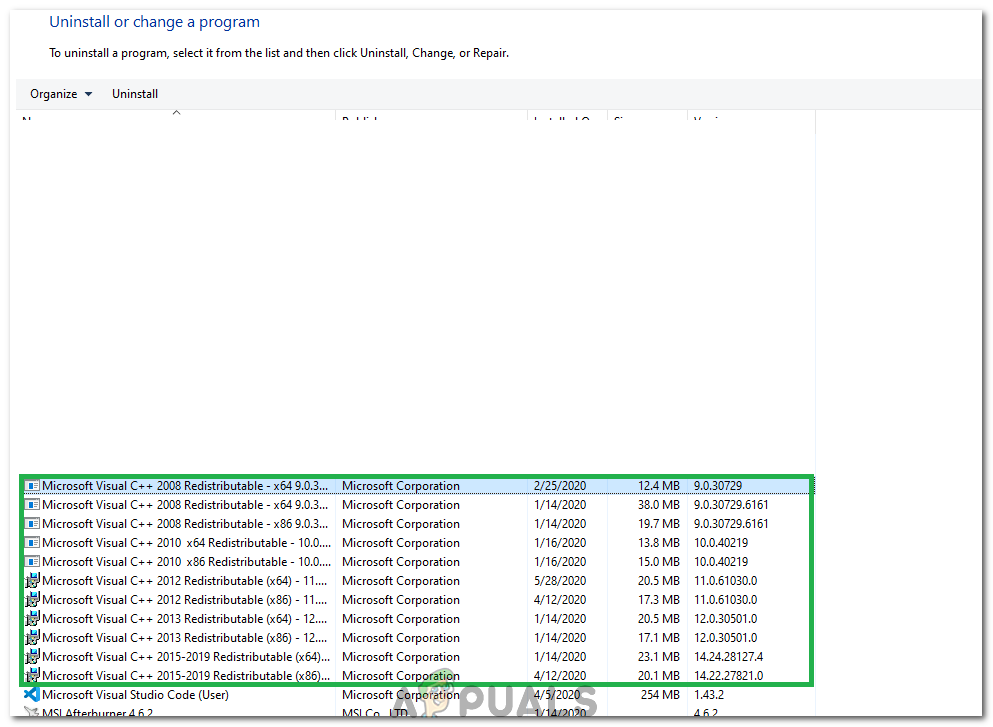
VC రీడిస్ట్ను అన్ఇన్స్టాల్ చేస్తోంది
- సూచనలతో అనుసరించండి మరియు అన్ని సందర్భాలు తొలగించబడ్డాయని ధృవీకరించండి.
- నుండి VC Redist సాఫ్ట్వేర్ను డౌన్లోడ్ చేయండి ఇక్కడ మరియు దాని ఎక్జిక్యూటబుల్ రన్.
- ఆన్-స్క్రీన్ సూచనలను అనుసరించి సాఫ్ట్వేర్ను ఇన్స్టాల్ చేయండి మరియు తనిఖీ సమస్య కొనసాగుతుందో లేదో చూడటానికి.